Como Consultar Evento R2020 REINF Integral Varejo?
Como Consultar Evento R-2020 REINF no Sistema Integral Varejo?
Sumário:
Solução:
Neste documento será mostrado como consultar o Evento R2020 Serviços Prestados, com os dados das notas fiscais enviadas a Receita.
1 - Consultando o Evento R-2020
| Rotina: | Consultas do REINF |
|---|---|
| Programa: | BRW600 |
| Localização: | Administracao Fiscal / Reinf / Consultas |
Para consultar o Evento R2020, acesse a localização citada acima.
Ao acessar a rotina Consultas do Reinf, informe no campo Matriz a loja desejada e pressione a tecla Enter para alcançar o campo seguinte.
No campo Mes/Ano, informe o mês e o ano que deseja consultar o evento, respectivamente.
Ao alcançar o campo Tp.Evt informe o evento r2020.
Em sequência, no campo Cliente informe N, para trazer todos os clientes e suas respectivas notas, ou S para pesquisar por um cliente específico.
No exemplo a seguir foi utilizado o parâmetro N neste campo.
Ao alcançar o campo Sit, informe a situação do evento que deseja consultar, sendo: A - autorizado, E - enviado, N - pendente, P - processado, R - rejeitado, X - excluído ou T - todos.
No exemplo a seguir foi selecionado T (todos), para exibir todos os eventos gerados.
Tela de Exemplo dos Eventos Gerados do R2020
No caso de mais de um evento R2020, para visualizar as notas que foram enviadas referente a um evento apenas, selecione o lançamento desejado, utilizando as setas do teclado, e em seguida pressione a tecla F10.
Abaixo segue o exemplo da (s) nota (s) enviada (s) na consulta de um determinado evento R2020.
Nas opções das notas é possível visualizar os Dados do REINF referente a cada nota fiscal separadamente. Para isso, selecione a nota fiscal desejada, utilizando as teclas do teclado, e em seguida pressione a tecla F7.
Abaixo segue um exemplo da tela dos dados do Reinf.
Informações importantes sobre os campos da tela acima:
| Tipo Serviço | Será exibido o código do Tipo de Serviço informado no Item. |
|---|---|
| Vlr. Servico: | Será exibido o valor da retenção destacada nas notas fiscais dos serviços subcontratados, caso houver. |
| Base Retençao | Será exibido o valor da retenção principal que será a Base de cálculo para a retenção previdenciária. |
| Vlr. Retenção | Será exibido o valor da retenção de 11% sobre a Base da Retenção |
| Vlr. Serv. 15 Anos: | Será exibido o valor dos serviços prestados por segurados nas condições especiais que justificam a permissão de aposentadoria especial após 15 anos de contribuição, caso exista a informação. |
| Vlr. Serv. 20 Anos: | Será exibido o valor dos serviços prestados por segurados nas condições especiais que justificam a permissão de aposentadoria especial após 20 anos de contribuição, caso exista a informação. |
| Vlr. Serv. 25 Anos: | Será exibido o valor dos serviços prestados por segurados nas condições especiais que justificam a permissão de aposentadoria especial após 25 anos de contribuição, caso exista a informação. |
| Vlr. Adic. Ret: | Será exibido o valor adicional a retenção da nota fiscal do serviço referente a serviços prestados sob condições especiais, na qual dão direito a aposentadoria especial aos trabalhadores após 15, 20 ou 25 anos de contribuição. Este valor corresponde ao somatório de 4% sobre o valor do serviço de 15 anos, 3% sobre o valor do serviço de 20 anos e 2% sobre o valor do serviço de 25 anos, caso exista a informação. |
| Vlr. Adic. Não Ret : | Será exibido o valor da retenção adicional da contribuição previdenciária não retida pela contratante ou que foi depositada em juízo em decorrência de decisão judicial/administrativa. Neste caso deverá ser enviado anteriormente o Evento R-1070 - Tabela Processo Administrativo, caso exista a informação. |
Caso a nota fiscal possua mais de um item, pressione a tecla F2 para visualizá-los.
Para finalizar a consulta pressione a tecla Esc até sair da rotina.
|
O Atendimento para a Avanço Informática é prioridade! Caso Você tenha alguma dúvida, fique à vontade para entrar em contato com a gente: |


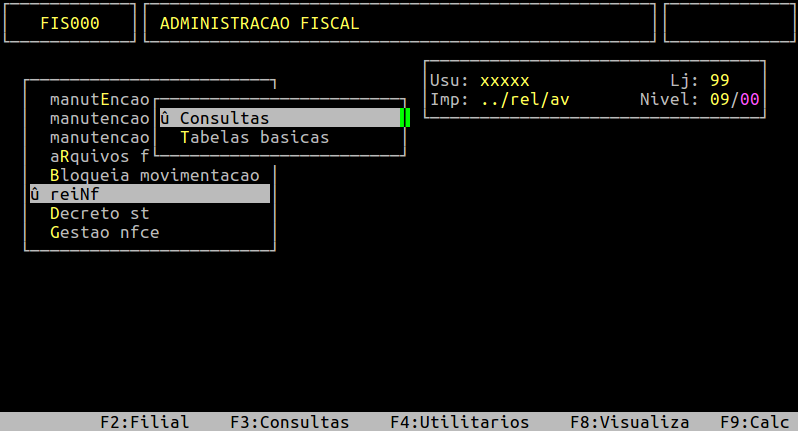
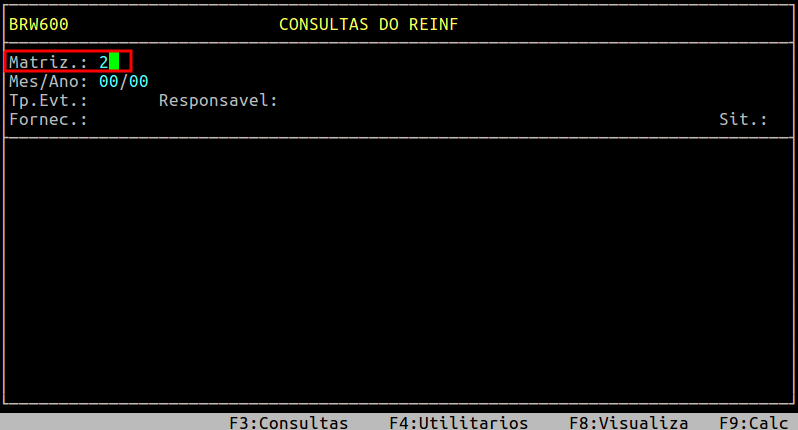


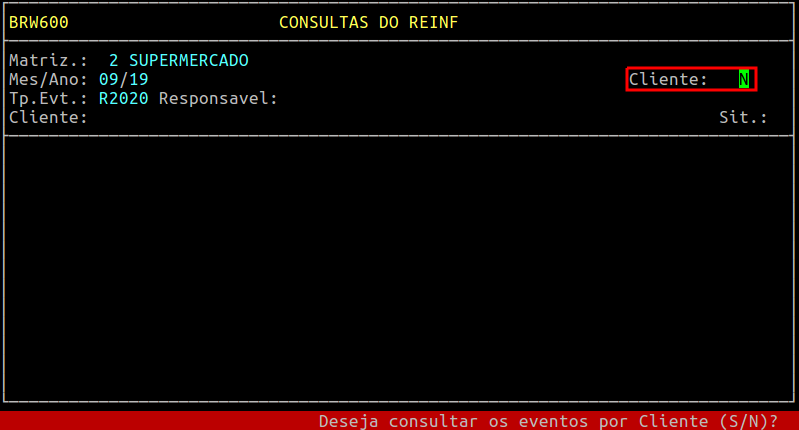
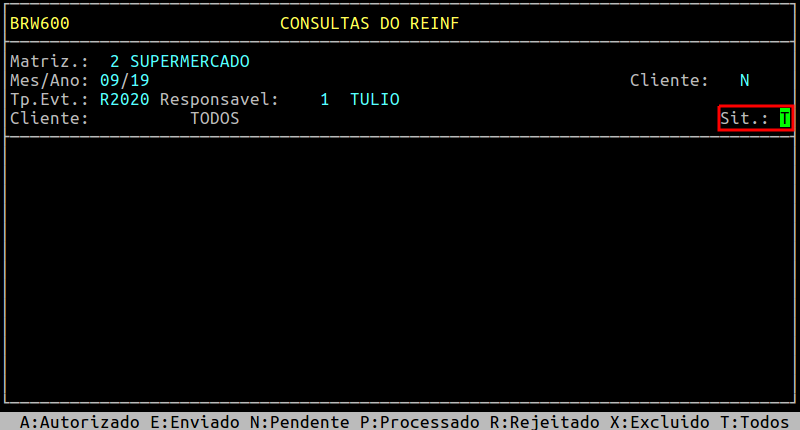


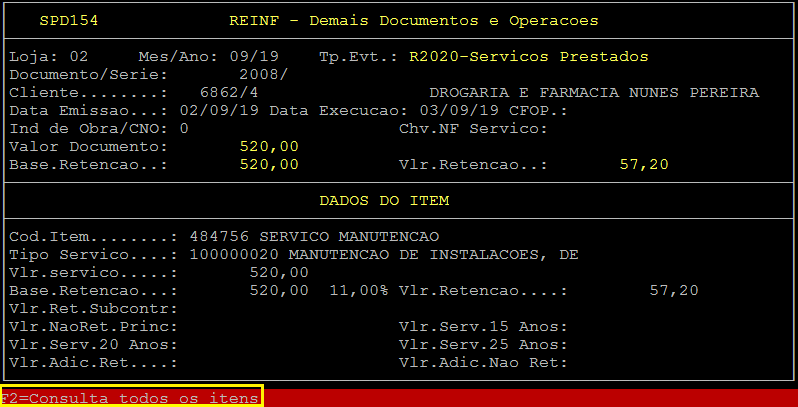


No Comments